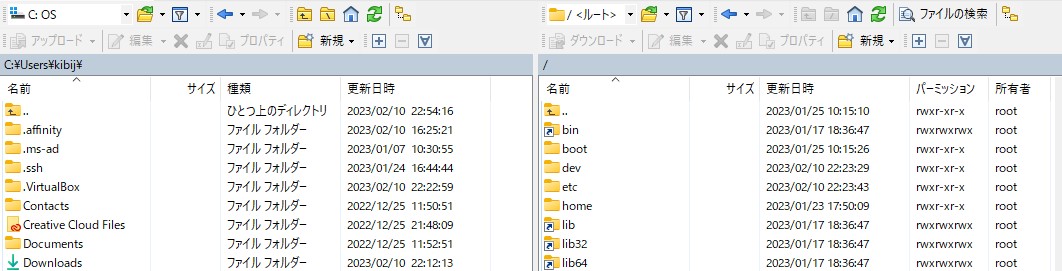Debian11をチューニング
1.コマンドaptのアップデートとアップグレード
Debianから最新のパッケージをダウンロードするために、aptをアップデート・アップグレードする。
root@debian11:~# apt update && apt upgrade -y
2.エディターの選択
2.1 デフォルトのエディター
Debianの場合、コマンドviで、alternative editorのリストから選択したエディターが呼び出される。
デフォルトのエディターは、nanoになっています。私が使い慣れたvim.basicがリストに載っていない。
root@debian11:~# update-alternatives --config editor
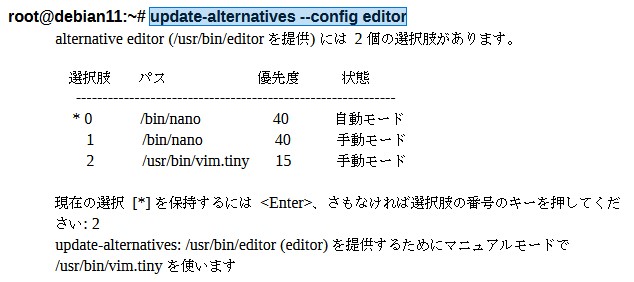
2.2 vimをインストール
①vimをインストールする。
root@debian11:~# apt-get install vim
②2 vim.basicがリストに載ったので、番号2を選択する。
root@debian11:~# update-alternatives --config editor
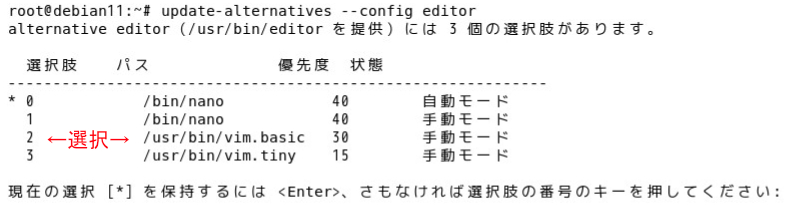
③vim.basicは、vim.tinyと異なり、シンタンクスにより単語が色分けされている。
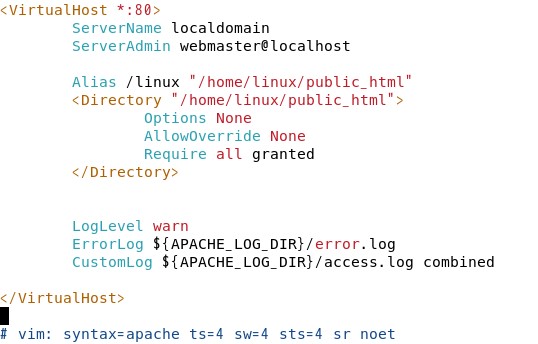
3.テスト用ディレクトリ・ファイルの作成
3.1/home/linux/public_html/の作成
①ディレクトリlinux、public_htmlを作成する。
root@debian11:/home# mkdir -p linux/public_html
②所有者:tarou、グループ:tarouに変更する。
root@debian11:/home# chown -R tarou:tarou linux
③権限を755(rwxr-xr-x)に変更する。
root@debian11:/home# chmod -R 755 linux
確認
root@debian11:/home# ls -l linux
drwxr-xr-x 2 tarou tarou 4096 2月 11 10:09 public_html
3.2 index.htmlファイルを作成する。
public_html下に、index.htmlを作成する。
root@debian11:/home/linux2/public_html# vi index.html

4.ホストWindowsとゲストDebian間のポートを設定
①VirtualBoxマネージャーの設定画面から、「ネットワーク」クリックする。
②「ネットワーク」画面の「割り当て」の下にある「Advanced」をクッリックする。
③[ケーブル接続]をクリックして選択し、「ポートフォワディング」をクリックする。
④名前:ssh プロトコル:TCP ホストポート:22 ゲストポート:22
名前:http プロトコル:TCP ホストポート:8080 ゲストポート:80 を入力する。
[OK]をクリックする。
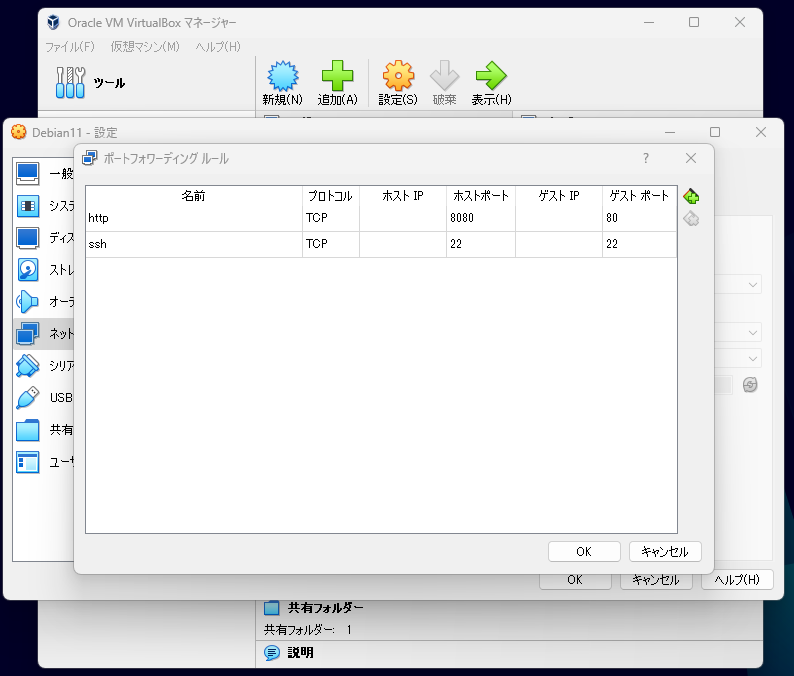
5.SSHのインストールと設定
5.1 sshのインストール
root@debian11:~# apt install ssh
5.2 sshd_configの設定
Windows PC内の仮想Debian Serverを開発環境として構築するので、鍵認証方式より安全性は劣るが、パスワード認証とした。
root@debian11:~# vi /etc/ssh/sshd_config
PasswordAuthentication yes ←58行 コメント#を外し、有効にする
PermitEmptyPasswords no ←59行 コメント#を外し、有効にする
5.3 WinSCPによるSSH接続テスト
WinSCPは、Windowsのみで使用できるSFTP(SSH File Transfer Protocol)アプリです。
①「WinSCPのサイト」から、ダウンロードする。
②WinSCPのインストール
インストール中に、選択画面がでるので、適切に選択する。
インターフェーススタイルは[コマンダー]を選択する。
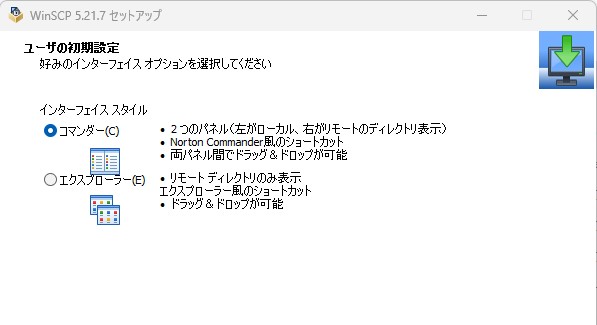
③WinSCPの接続設定(localhostとの接続なので、パスワード認証にしている)
転送プロトコル:SFTP、ホスト名:localhost、ポート番号:22、
ユーザ名:tarou、パスワード:仮想Debianのパスワード
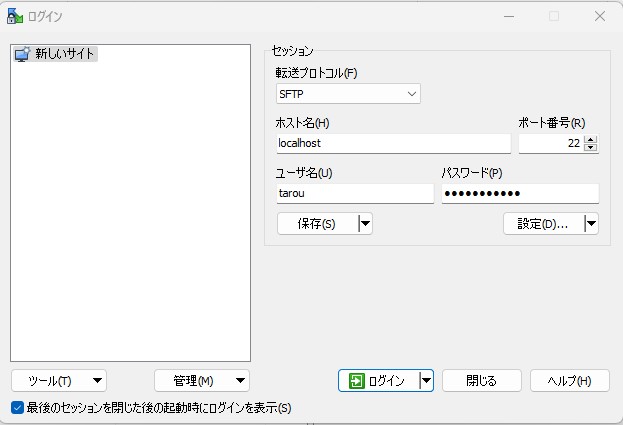
下記の問い合わせに対して、[はい]を選択する。
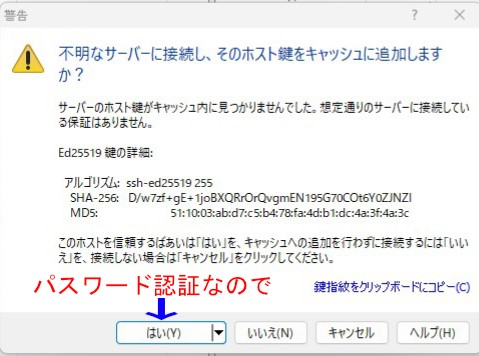
④接続画面が表示される。(左側:ホストWindows、右側:ゲストDebian)